Word文檔設置一頁橫向一頁縱向的方法教程
時間:2023-07-05 11:03:08作者:極光下載站人氣:88
word文檔是一款非常好用的軟件,很多小伙伴都在使用。在Word文檔中我們可以自由編輯和處理文字內容,設計想要的排版效果。如果我們希望在Word文檔中設置一頁橫向一頁縱向,小伙伴們知道具體該如何進行操作嗎,其實操作方法是非常簡單的,只需要進行幾個非常簡單的操作步驟就可以了,小伙伴們可以打開自己的軟件后一起動手操作起來。如果小伙伴們還沒有office軟件,可以在文末處下載安裝,方便后續需要的時候可以快速打開使用。接下來,小編就來和小伙伴們分享具體的操作步驟了,有需要或者是有興趣了了解的小伙伴們快來和小編一起往下看看吧!
操作步驟
第一步:點擊打開Word文檔,可以看到當前文檔的頁面都是默認的縱向排版的;
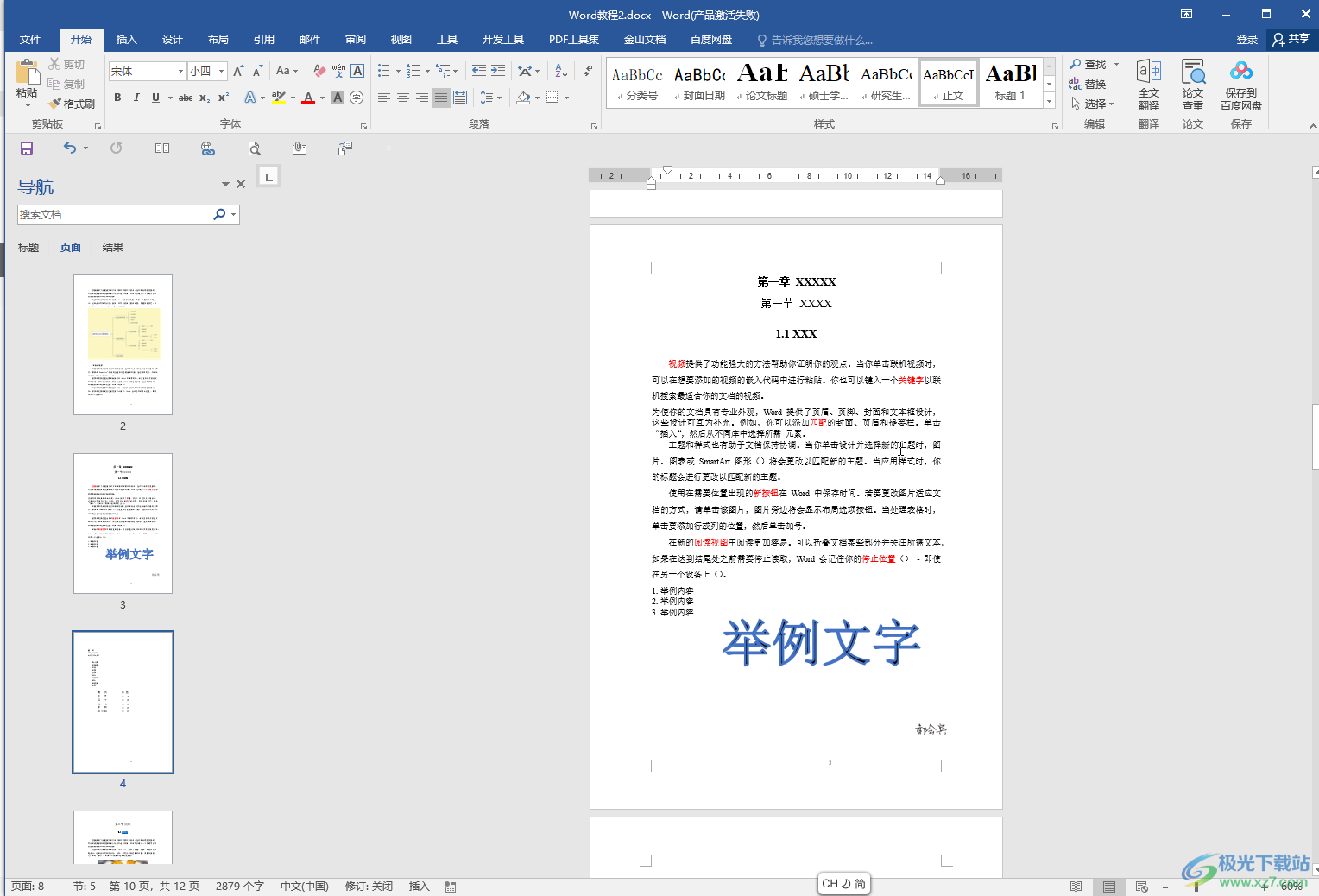
第二步:分別定位到需要設置為橫向排版的頁面開頭和結尾位置,單擊“布局”選項卡中的“分隔符”后插入一個分隔符,比如可以選擇“連續”或者“下一頁”等等;
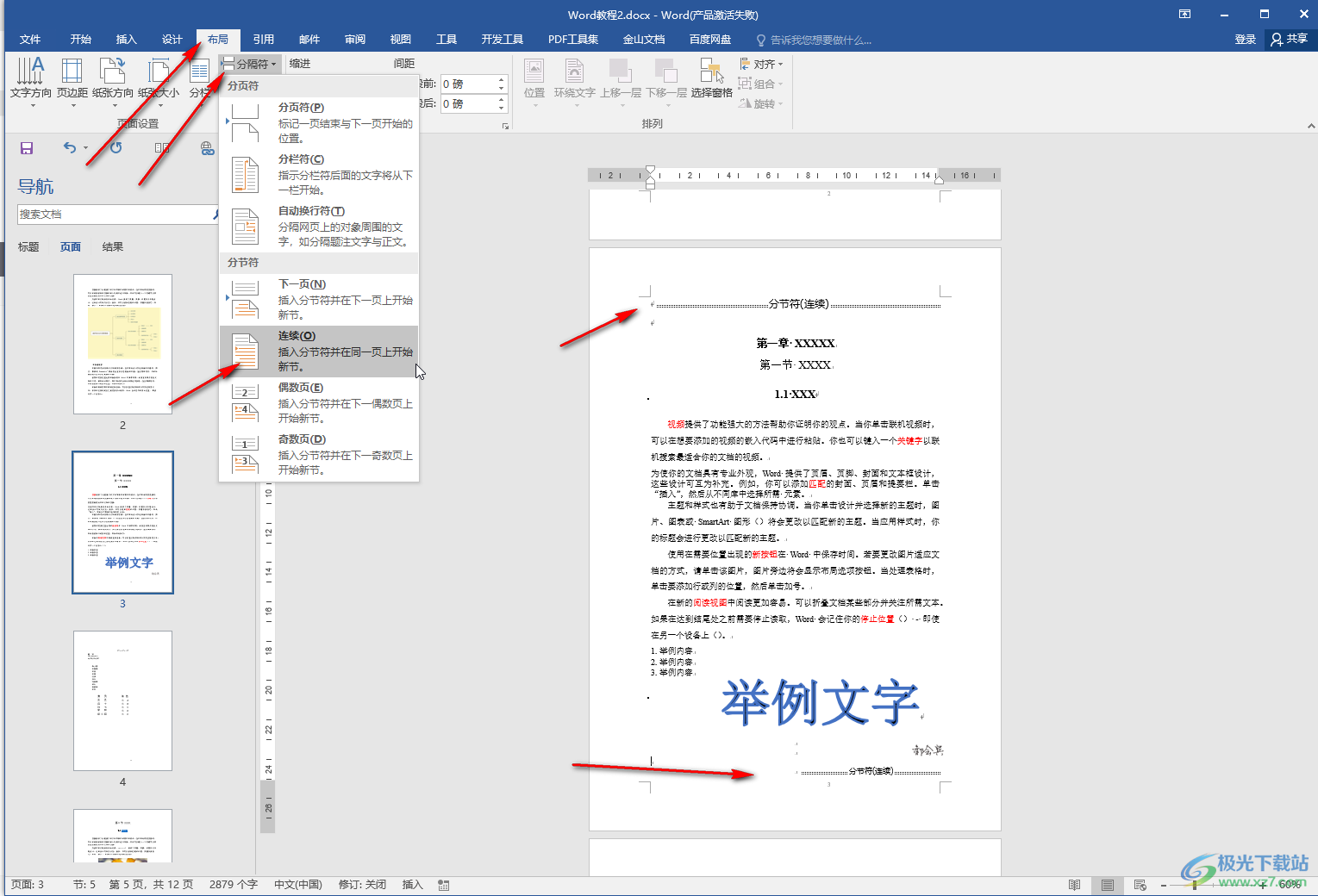
第三步:可以在“開始”選項卡中點擊如圖所示的段落標記后查看是否插入成功,后續再次點擊該圖標可以進行隱藏;
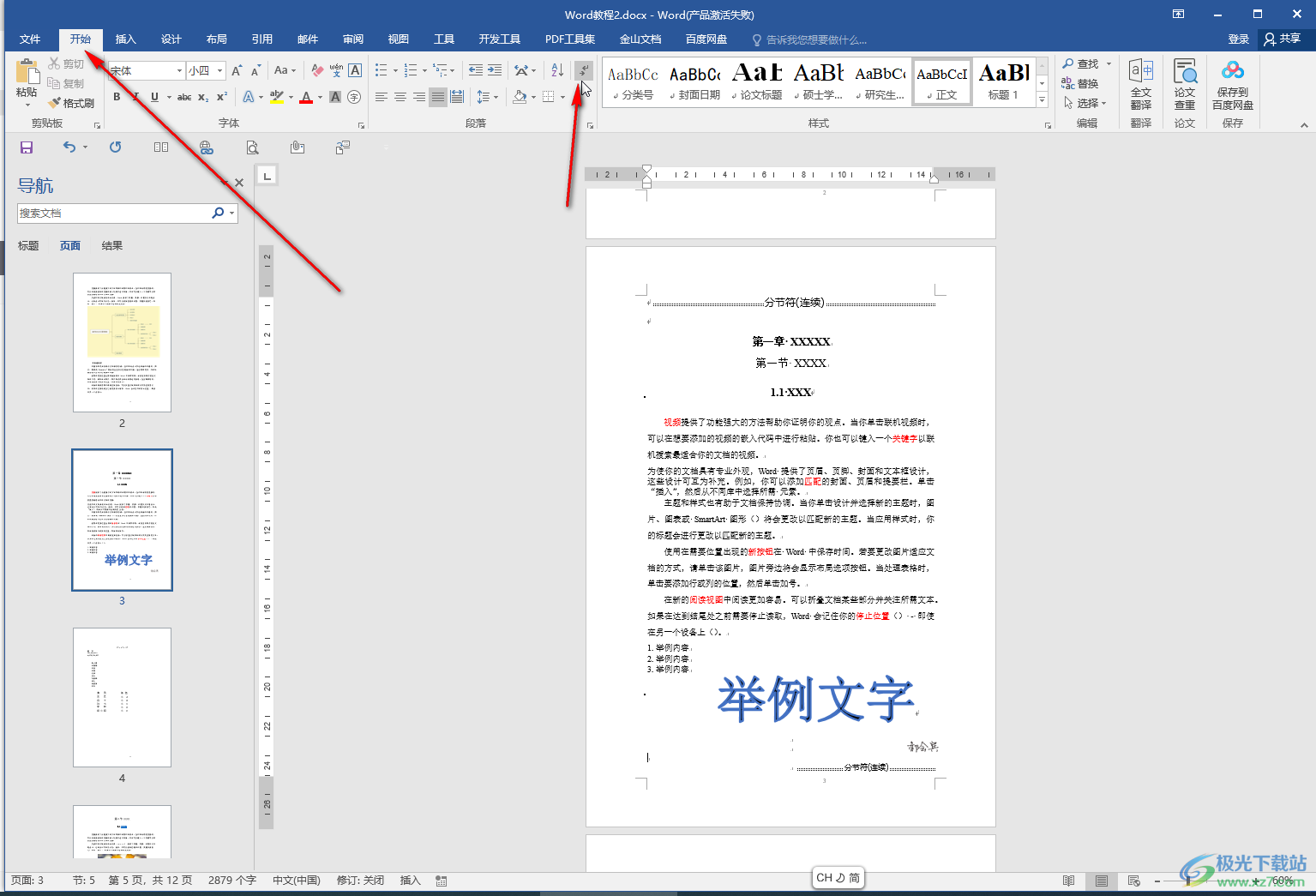
第四步:然后定位到頁面中,點擊“布局”選項卡中的“紙張方向”——“橫向”,就可以看到該頁由縱向變為橫向了;
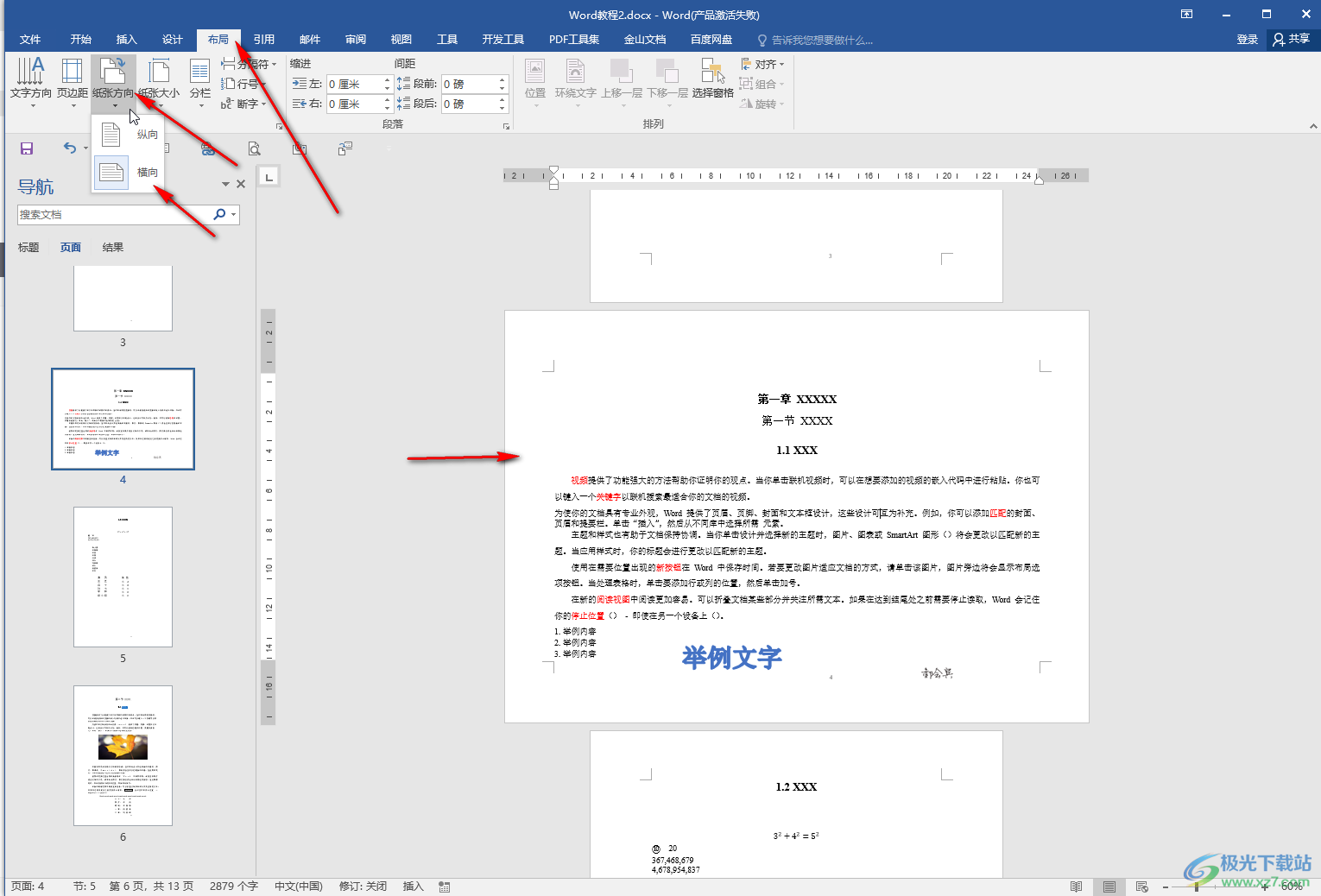
第五步:還可以點擊“頁面設置”右下角的小圖標后在打開的窗口中點擊設置紙張方向,應用范圍。

以上就是Word文檔中設置一頁橫向一頁縱向的方法教程的全部內容了。操作步驟都是非常簡單的,小伙伴們可以打開自己的Word文檔后跟著上面的圖文步驟操作起來。

大小:60.68 MB版本:1.1.2.0環境:WinAll, WinXP, Win7
- 進入下載
相關推薦
相關下載
熱門閱覽
- 1百度網盤分享密碼暴力破解方法,怎么破解百度網盤加密鏈接
- 2keyshot6破解安裝步驟-keyshot6破解安裝教程
- 3apktool手機版使用教程-apktool使用方法
- 4mac版steam怎么設置中文 steam mac版設置中文教程
- 5抖音推薦怎么設置頁面?抖音推薦界面重新設置教程
- 6電腦怎么開啟VT 如何開啟VT的詳細教程!
- 7掌上英雄聯盟怎么注銷賬號?掌上英雄聯盟怎么退出登錄
- 8rar文件怎么打開?如何打開rar格式文件
- 9掌上wegame怎么查別人戰績?掌上wegame怎么看別人英雄聯盟戰績
- 10qq郵箱格式怎么寫?qq郵箱格式是什么樣的以及注冊英文郵箱的方法
- 11怎么安裝會聲會影x7?會聲會影x7安裝教程
- 12Word文檔中輕松實現兩行對齊?word文檔兩行文字怎么對齊?
網友評論